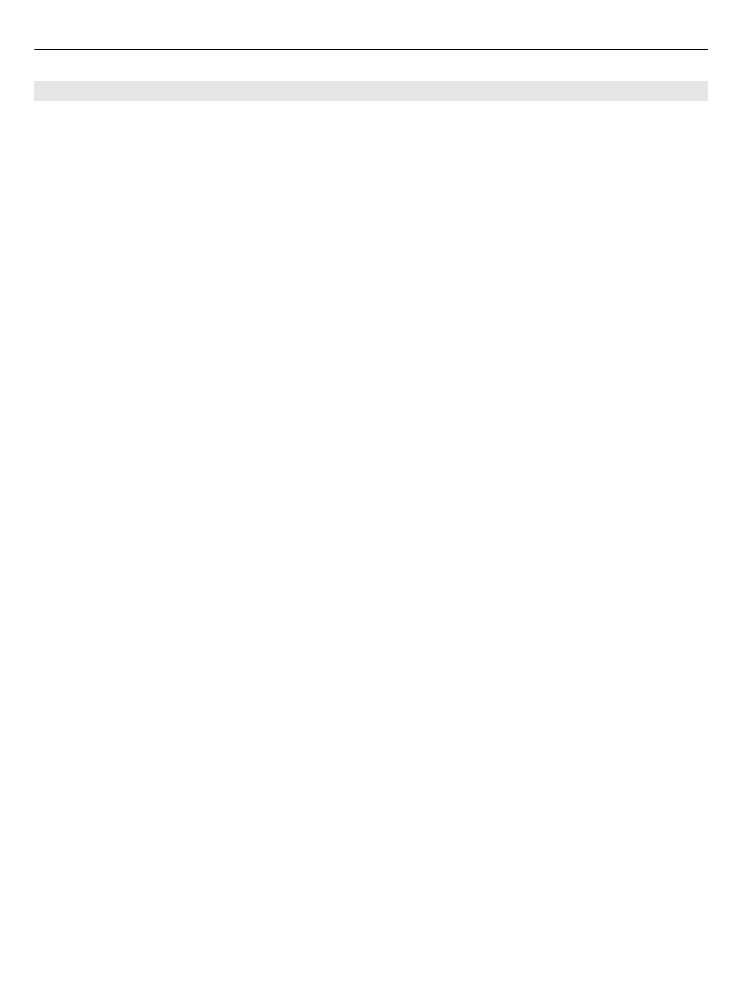
Planear um percurso
Planeie a sua viagem, crie o percurso e veja-o no mapa antes de partir.
Seleccione
Menu
>
Aplicações
>
Mapas
e
Posição
.
Criar um percurso
1 Vá para o ponto de partida.
2 Prima a tecla de deslocação e seleccione
Adicionar ao percurso
.
3 Para adicionar outro ponto do percurso, seleccione
Adic. novo pt. percurso
e a
opção correspondente.
Alterar a ordem dos pontos de percurso
1 Vá para um ponto do percurso.
2 Prima a tecla de deslocação e seleccione
Mover
.
3 Vá para o local para onde pretende deslocar o ponto do percurso e seleccione
OK
.
Editar o local de um ponto do percurso
Vá para o ponto do percurso, prima a tecla de deslocação e seleccione
Editar
e a opção
correspondente.
Ver o percurso no mapa
Seleccione
Mostrar percurso
.
Navegar para o destino
Seleccione
Mostrar percurso
>
Opções
>
Começar a conduzir
ou
Começar a
caminhar
.
Alterar as definições de um percurso
As definições do percurso afectam as orientações de navegação e o modo como o
percurso é apresentado no mapa.
1 Na vista de planeamento de percursos, abra o separador Definições. Para ir para a
vista de planeamento de percursos a partir da vista de navegação, seleccione
Opções
>
Pontos do percurso
ou
Lista pontos percurso
.
2 Defina o meio de transporte para
Conduzir
ou
Caminhar
. Se seleccionar
Caminhar
, as ruas de sentido único serão consideradas ruas normais e podem ser
utilizadas vias pedonais e percursos através de, por exemplo, jardins e centros
comerciais.
3 Seleccione a opção pretendida.
108 Viajar
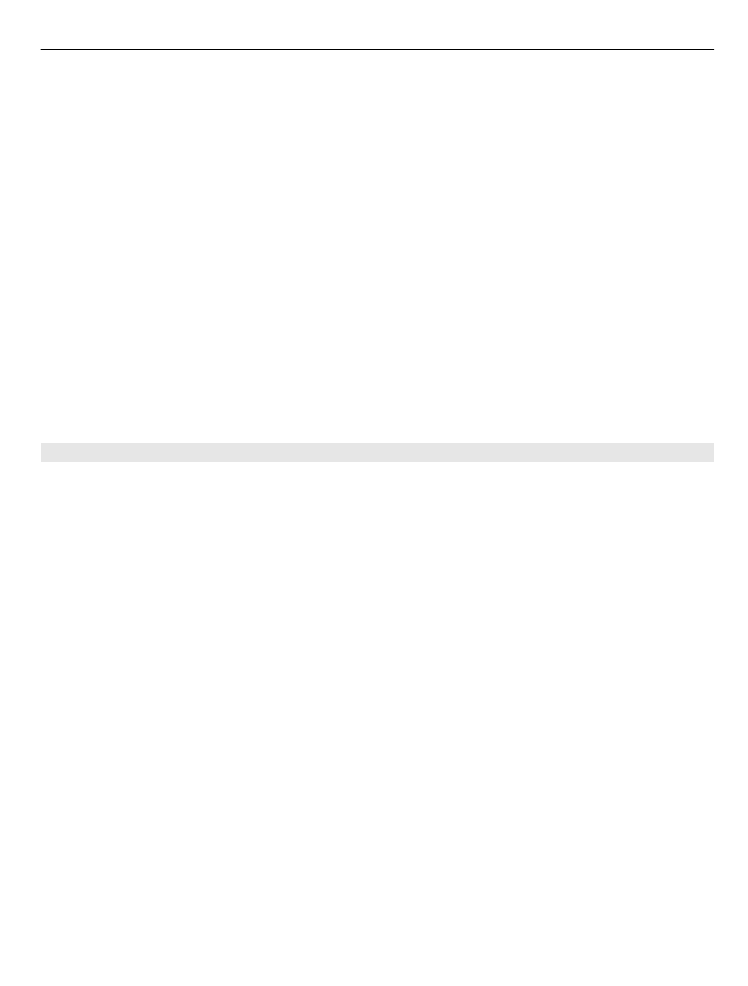
Seleccionar o modo caminhar
Abra o separador Definições e seleccione
Caminhar
>
Percurso preferido
>
Ruas
ou
Linha recta
.
Linha recta
é útil em zonas fora das vias principais pois indica a direcção
da caminhada.
Utilizar o percurso de condução mais rápido ou mais curto
Abra o separador Definições e seleccione
Conduzir
>
Selec. percurso
>
Percurso mais
rápido
ou
Percurso mais curto
.
Utilizar o percurso de condução optimizado
Abra o separador Definições e seleccione
Conduzir
>
Selec. percurso
>
Optimizado
.
O percurso de condução optimizado combina as vantagens dos percursos mais curtos
e mais rápidos.
Também pode optar por permitir ou evitar a utilização de, por exemplo, auto-estradas,
estradas com portagens ou ferries.